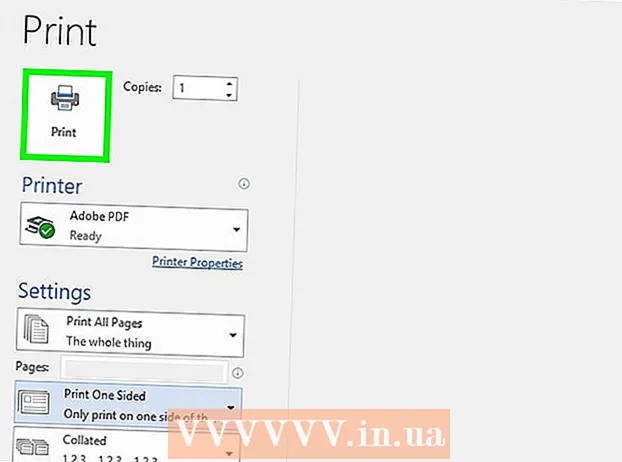Autor:
Judy Howell
Data Creației:
5 Iulie 2021
Data Actualizării:
1 Iulie 2024

Conţinut
- A calca
- Metoda 1 din 4: faceți contul dvs. privat pe un dispozitiv mobil
- Metoda 2 din 4: faceți contul dvs. privat pe un computer desktop
- Metoda 3 din 4: dezactivați chatul de pe dispozitivul mobil
- Metoda 4 din 4: dezactivați chatul pe un computer desktop
Acest articol vă va arăta cum să vă faceți contul Facebook cât mai privat posibil.
A calca
Metoda 1 din 4: faceți contul dvs. privat pe un dispozitiv mobil
 Deschide Facebook. Aceasta este aplicația albastră cu „f” alb în ea. Dacă sunteți conectat, fluxul dvs. de știri Facebook se va deschide acum.
Deschide Facebook. Aceasta este aplicația albastră cu „f” alb în ea. Dacă sunteți conectat, fluxul dvs. de știri Facebook se va deschide acum. - Dacă nu sunteți deja conectat, introduceți adresa de e-mail (sau numărul de telefon) și parola, apoi atingeți Inscrie-te.
 Atingeți ☰. Acest buton poate fi găsit în colțul din dreapta jos (iPhone) sau în colțul din dreapta sus (Android) al ecranului.
Atingeți ☰. Acest buton poate fi găsit în colțul din dreapta jos (iPhone) sau în colțul din dreapta sus (Android) al ecranului.  Derulați în jos și atingeți Setări. Acest buton poate fi găsit în partea de jos a paginii.
Derulați în jos și atingeți Setări. Acest buton poate fi găsit în partea de jos a paginii. - Pe Android, trebuie să atingeți aici Setările contului.
 Atingeți Setări cont. Această opțiune poate fi găsită în partea de sus a meniului pop-up.
Atingeți Setări cont. Această opțiune poate fi găsită în partea de sus a meniului pop-up. - Puteți sări peste acest pas pe Android.
 Apăsați pe Confidențialitate. Această opțiune poate fi găsită în partea de sus a paginii.
Apăsați pe Confidențialitate. Această opțiune poate fi găsită în partea de sus a paginii.  Atingeți Cine vă poate vedea viitoarele postări?. Aceasta este opțiunea de top din meniu.
Atingeți Cine vă poate vedea viitoarele postări?. Aceasta este opțiunea de top din meniu.  Atingeți Doar eu. Acest lucru vă asigură că numai dvs. puteți vedea toate mesajele pe care le creați în viitor.
Atingeți Doar eu. Acest lucru vă asigură că numai dvs. puteți vedea toate mesajele pe care le creați în viitor. - Dacă doriți în continuare ca alții să vă vadă mesajele, puteți apăsa și aici Prieteni sau Prieteni cu exceptia cunostintelor.
 Atingeți butonul Înapoi. Se află în colțul din stânga sus al ecranului.
Atingeți butonul Înapoi. Se află în colțul din stânga sus al ecranului.  Atingeți Cine poate vedea persoanele, paginile și listele pe care le urmăriți?. Puteți găsi această opțiune la rubrica „Activitățile dvs.” din partea de sus a paginii.
Atingeți Cine poate vedea persoanele, paginile și listele pe care le urmăriți?. Puteți găsi această opțiune la rubrica „Activitățile dvs.” din partea de sus a paginii.  Atingeți Doar eu. Acest lucru vă asigură că numai dvs. puteți vedea cu cine urmăriți și cu cine sunteți prieteni.
Atingeți Doar eu. Acest lucru vă asigură că numai dvs. puteți vedea cu cine urmăriți și cu cine sunteți prieteni.  Atingeți butonul Înapoi.
Atingeți butonul Înapoi. Atinge restricționează cine poate vedea mesajele anterioare. Veți găsi această opțiune la rubrica „Activitățile dvs.”.
Atinge restricționează cine poate vedea mesajele anterioare. Veți găsi această opțiune la rubrica „Activitățile dvs.”.  Atingeți Restrângeți mesajele vechi. Această opțiune limitează audiența postărilor vechi pe care le-ați partajat ca publice sau numai cu Prietenii prietenilor numai pentru Prieteni Aceasta înseamnă că persoanele cu care nu sunteți prieteni nu vă vor mai putea vedea mesajele vechi.
Atingeți Restrângeți mesajele vechi. Această opțiune limitează audiența postărilor vechi pe care le-ați partajat ca publice sau numai cu Prietenii prietenilor numai pentru Prieteni Aceasta înseamnă că persoanele cu care nu sunteți prieteni nu vă vor mai putea vedea mesajele vechi.  Atingeți Confirmare. Aceasta va aplica modificarea și veți fi returnat la ecranul de confidențialitate.
Atingeți Confirmare. Aceasta va aplica modificarea și veți fi returnat la ecranul de confidențialitate.  Atingeți Cine vă poate trimite cereri de prietenie?. Acest buton poate fi găsit în mijlocul paginii.
Atingeți Cine vă poate trimite cereri de prietenie?. Acest buton poate fi găsit în mijlocul paginii.  Atinge Prieteni prieteni. Această opțiune restricționează cine vă poate trimite cereri de prietenie numai prietenilor prietenilor dvs.
Atinge Prieteni prieteni. Această opțiune restricționează cine vă poate trimite cereri de prietenie numai prietenilor prietenilor dvs.  Atingeți butonul Înapoi.
Atingeți butonul Înapoi. Atingeți opțiunea din partea de jos a paginii. Acesta este „Vrei ca motoarele de căutare din afara Facebook să se refere la profilul tău?”.
Atingeți opțiunea din partea de jos a paginii. Acesta este „Vrei ca motoarele de căutare din afara Facebook să se refere la profilul tău?”.  Atingeți Permite motoarelor de căutare din afara Facebook să se refere la profilul dvs. Această opțiune se află în partea de jos a paginii.
Atingeți Permite motoarelor de căutare din afara Facebook să se refere la profilul dvs. Această opțiune se află în partea de jos a paginii.  Atingeți Confirmare. Setările contului dvs. sunt acum cât mai private posibil.
Atingeți Confirmare. Setările contului dvs. sunt acum cât mai private posibil.
Metoda 2 din 4: faceți contul dvs. privat pe un computer desktop
 Deschide Site-ul Facebook. Dacă sunteți conectat, fluxul dvs. de știri Facebook se va deschide acum.
Deschide Site-ul Facebook. Dacă sunteți conectat, fluxul dvs. de știri Facebook se va deschide acum. - Dacă nu sunteți încă conectat, introduceți adresa de e-mail (sau numărul de telefon) și parola în colțul din dreapta sus al ecranului, apoi faceți clic pe Inscrie-te.
 Faceți clic pe ▼. Puteți găsi această săgeată în colțul din dreapta sus al ferestrei Facebook.
Faceți clic pe ▼. Puteți găsi această săgeată în colțul din dreapta sus al ferestrei Facebook.  Faceți clic pe Setări. Puteți găsi această opțiune în partea de jos a meniului derulant.
Faceți clic pe Setări. Puteți găsi această opțiune în partea de jos a meniului derulant.  Faceți clic pe Confidențialitate. Această opțiune este în partea stângă a ferestrei.
Faceți clic pe Confidențialitate. Această opțiune este în partea stângă a ferestrei.  Dați clic pe Editați lângă „Cine vă poate vedea postările viitoare?„Editare” este în partea dreaptă a ferestrei. Acum veți vedea „Cine vă poate vedea viitoarele postări?” În partea de sus a paginii Confidențialitate.
Dați clic pe Editați lângă „Cine vă poate vedea postările viitoare?„Editare” este în partea dreaptă a ferestrei. Acum veți vedea „Cine vă poate vedea viitoarele postări?” În partea de sus a paginii Confidențialitate.  Faceți clic pe caseta din partea de jos a acestei secțiuni. În casetă se va scrie „Prieteni”, „Public” sau similar.
Faceți clic pe caseta din partea de jos a acestei secțiuni. În casetă se va scrie „Prieteni”, „Public” sau similar.  Faceți clic pe Doar eu. Acest lucru vă asigură că numai dvs. puteți vedea toate mesajele pe care le creați în viitor.
Faceți clic pe Doar eu. Acest lucru vă asigură că numai dvs. puteți vedea toate mesajele pe care le creați în viitor. - Dacă totuși doriți ca alții să vă vadă mesajele, puteți face clic aici Prieteni sau Prieteni cu exceptia cunostintelor. (Această opțiune poate fi în secțiunea „Mai multe opțiuni”.)
 Faceți clic pe Închidere. Aceasta se află în colțul din dreapta sus al secțiunii „Activitățile tale”.
Faceți clic pe Închidere. Aceasta se află în colțul din dreapta sus al secțiunii „Activitățile tale”.  Faceți clic pe Restricționați mesajele vechi. Această secțiune poate fi găsită sub titlul „Activitățile tale” din partea dreaptă a paginii.
Faceți clic pe Restricționați mesajele vechi. Această secțiune poate fi găsită sub titlul „Activitățile tale” din partea dreaptă a paginii.  Faceți clic pe Restricționați mesajele vechi. Acest buton este situat în partea de jos a secțiunii „Activitățile tale”. Acest lucru limitează publicul tuturor mesajelor dvs. vechi doar prietenilor.
Faceți clic pe Restricționați mesajele vechi. Acest buton este situat în partea de jos a secțiunii „Activitățile tale”. Acest lucru limitează publicul tuturor mesajelor dvs. vechi doar prietenilor.  Faceți clic pe Confirmare. Aceasta se află în partea de jos a ferestrei popup.
Faceți clic pe Confirmare. Aceasta se află în partea de jos a ferestrei popup.  Faceți clic pe Închidere. Aceasta se află în partea de jos a ferestrei popup. Acest lucru vă va duce înapoi la ecranul de confidențialitate.
Faceți clic pe Închidere. Aceasta se află în partea de jos a ferestrei popup. Acest lucru vă va duce înapoi la ecranul de confidențialitate.  Faceți clic pe Editați lângă „Cine vă poate trimite cereri de prietenie?”". Secțiunea „Cine vă poate trimite cereri de prietenie?” Se află la jumătatea paginii de confidențialitate.
Faceți clic pe Editați lângă „Cine vă poate trimite cereri de prietenie?”". Secțiunea „Cine vă poate trimite cereri de prietenie?” Se află la jumătatea paginii de confidențialitate.  Faceți clic pe caseta Toată lumea. Aceasta se află sub titlul „Cine vă poate trimite cereri de prietenie?”
Faceți clic pe caseta Toată lumea. Aceasta se află sub titlul „Cine vă poate trimite cereri de prietenie?”  Faceți clic pe Prietenii prietenilor. Această opțiune restricționează cine vă poate trimite cereri de prietenie (și, prin urmare, cine vă poate vedea în secțiunea „Sugestii de prieteni”) numai prietenilor prietenilor dvs.
Faceți clic pe Prietenii prietenilor. Această opțiune restricționează cine vă poate trimite cereri de prietenie (și, prin urmare, cine vă poate vedea în secțiunea „Sugestii de prieteni”) numai prietenilor prietenilor dvs.  Faceți clic pe Închidere. Aceasta se află în colțul din dreapta sus al secțiunii „Cum vă pot găsi și contacta oamenii”.
Faceți clic pe Închidere. Aceasta se află în colțul din dreapta sus al secțiunii „Cum vă pot găsi și contacta oamenii”.  Dați clic pe Editați în dreapta „Cine vă poate găsi folosind adresa de e-mail pe care ați furnizat-o?”„Această opțiune se află sub titlul„ Cum vă pot găsi și contacta oamenii ”.
Dați clic pe Editați în dreapta „Cine vă poate găsi folosind adresa de e-mail pe care ați furnizat-o?”„Această opțiune se află sub titlul„ Cum vă pot găsi și contacta oamenii ”.  Faceți clic pe caseta din partea de jos a acestei secțiuni. În casetă se va scrie „Toată lumea”, „Prietenii prietenilor” sau ceva similar.
Faceți clic pe caseta din partea de jos a acestei secțiuni. În casetă se va scrie „Toată lumea”, „Prietenii prietenilor” sau ceva similar.  Faceți clic pe Prieteni. Acest lucru vă asigură că numai prietenii dvs. de pe Facebook vă pot vizita cu adresa dvs. de e-mail.
Faceți clic pe Prieteni. Acest lucru vă asigură că numai prietenii dvs. de pe Facebook vă pot vizita cu adresa dvs. de e-mail. - Puteți face același lucru pentru numărul dvs. de telefon cu opțiunea de mai jos: „Cine vă poate găsi folosind numărul de telefon pe care l-ați furnizat?”
 Faceți clic pe Editați în dreapta ultimei opțiuni de pe această pagină. Aceasta este „Vrei ca motoarele de căutare din afara Facebook să se refere la profilul tău?”
Faceți clic pe Editați în dreapta ultimei opțiuni de pe această pagină. Aceasta este „Vrei ca motoarele de căutare din afara Facebook să se refere la profilul tău?”  Debifați caseta de lângă textul „Permiteți motoarelor de căutare din afara Facebook să se refere la profilul dvs.”. În acest fel, vă asigurați că oamenii nu vă pot găsi prin Google, Bing sau alte motoare de căutare în afara propriului serviciu de căutare Facebook.
Debifați caseta de lângă textul „Permiteți motoarelor de căutare din afara Facebook să se refere la profilul dvs.”. În acest fel, vă asigurați că oamenii nu vă pot găsi prin Google, Bing sau alte motoare de căutare în afara propriului serviciu de căutare Facebook.  Faceți clic pe propriul nume. Acesta se află în partea de sus a paginii de Facebook.
Faceți clic pe propriul nume. Acesta se află în partea de sus a paginii de Facebook.  Faceți clic pe Prieteni. Veți găsi această opțiune în partea dreaptă jos a imaginii de profil.
Faceți clic pe Prieteni. Veți găsi această opțiune în partea dreaptă jos a imaginii de profil.  Faceți clic pe Editați confidențialitatea. Această opțiune se află în colțul din dreapta sus al listei de prieteni.
Faceți clic pe Editați confidențialitatea. Această opțiune se află în colțul din dreapta sus al listei de prieteni.  Faceți clic pe caseta din dreapta „Listă de prieteni”. Această casetă va spune „Prieteni”, Publică sau similară.
Faceți clic pe caseta din dreapta „Listă de prieteni”. Această casetă va spune „Prieteni”, Publică sau similară.  Faceți clic pe Doar eu. Acum doar tu îți poți vedea lista de prieteni.
Faceți clic pe Doar eu. Acum doar tu îți poți vedea lista de prieteni.  Faceți clic pe caseta de lângă „Următorul”. Din nou scrie „Prieteni”, Public „sau ceva similar.
Faceți clic pe caseta de lângă „Următorul”. Din nou scrie „Prieteni”, Public „sau ceva similar.  Faceți clic pe Doar eu.
Faceți clic pe Doar eu. Faceți clic pe Gata. Aceasta se află în partea de jos a ferestrei „Editați confidențialitatea”. Acum aveți lista de prieteni, informații despre cont și mesaje vechi ascunse tuturor, făcând contul dvs. Facebook cât mai privat posibil.
Faceți clic pe Gata. Aceasta se află în partea de jos a ferestrei „Editați confidențialitatea”. Acum aveți lista de prieteni, informații despre cont și mesaje vechi ascunse tuturor, făcând contul dvs. Facebook cât mai privat posibil.
Metoda 3 din 4: dezactivați chatul de pe dispozitivul mobil
 Deschide Facebook. Aceasta este aplicația albastră cu „f” alb în ea. Dacă sunteți conectat, fluxul dvs. de știri Facebook se va deschide acum.
Deschide Facebook. Aceasta este aplicația albastră cu „f” alb în ea. Dacă sunteți conectat, fluxul dvs. de știri Facebook se va deschide acum. - Dacă nu sunteți deja conectat, introduceți adresa de e-mail (sau numărul de telefon) și parola, apoi atingeți Inscrie-te.
 Atingeți balonul de vorbire. Se află în colțul din dreapta sus al fluxului de știri. Acum deschideți bara de chat.
Atingeți balonul de vorbire. Se află în colțul din dreapta sus al fluxului de știri. Acum deschideți bara de chat.  Atingeți ⚙️. Această pictogramă roată poate fi găsită în colțul din dreapta sus al ecranului.
Atingeți ⚙️. Această pictogramă roată poate fi găsită în colțul din dreapta sus al ecranului.  Atinge Dezactivează chatul. Acest lucru te face să apară offline prietenilor tăi.
Atinge Dezactivează chatul. Acest lucru te face să apară offline prietenilor tăi. - Pe Android, atingeți în dreapta „Activat” în fereastra pop-up.
Metoda 4 din 4: dezactivați chatul pe un computer desktop
 Deschide Site-ul Facebook. Dacă sunteți conectat, deschideți fluxul de știri Facebook.
Deschide Site-ul Facebook. Dacă sunteți conectat, deschideți fluxul de știri Facebook. - Dacă nu sunteți încă conectat, introduceți adresa de e-mail (sau numărul de telefon) și parola în colțul din dreapta sus al ecranului, apoi faceți clic pe Inscrie-te.
 Faceți clic pe ⚙. Puteți găsi această pictogramă în bara de chat din partea dreaptă jos a paginii Facebook.
Faceți clic pe ⚙. Puteți găsi această pictogramă în bara de chat din partea dreaptă jos a paginii Facebook.  Atinge Dezactivează chatul. Puteți găsi această opțiune la jumătatea meniului pop-up.
Atinge Dezactivează chatul. Puteți găsi această opțiune la jumătatea meniului pop-up.  Faceți clic pe OK. În acest fel, dezactivați bara de chat pentru toate persoanele de contact și apăreați offline pentru prietenii dvs.
Faceți clic pe OK. În acest fel, dezactivați bara de chat pentru toate persoanele de contact și apăreați offline pentru prietenii dvs.